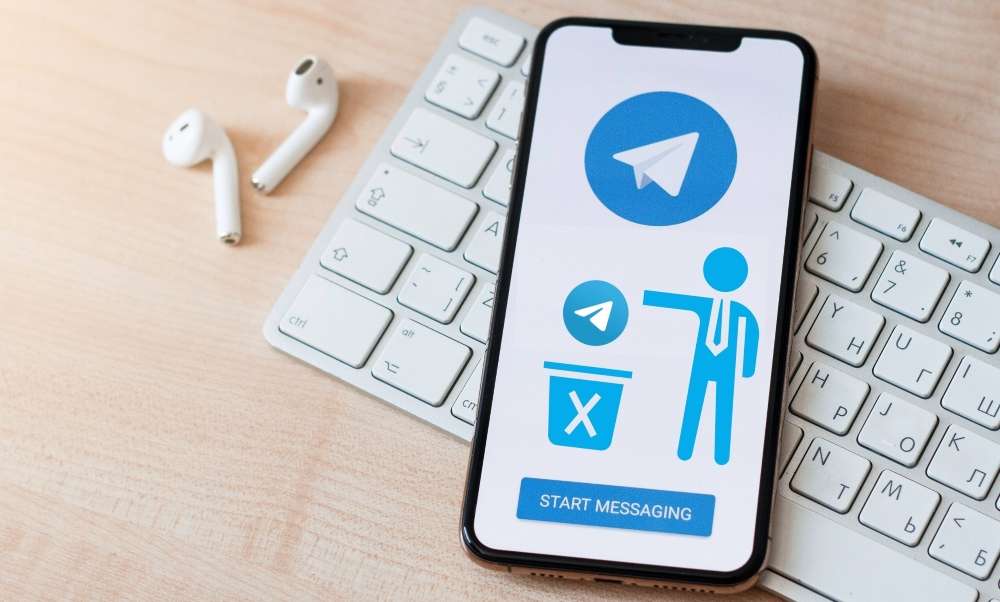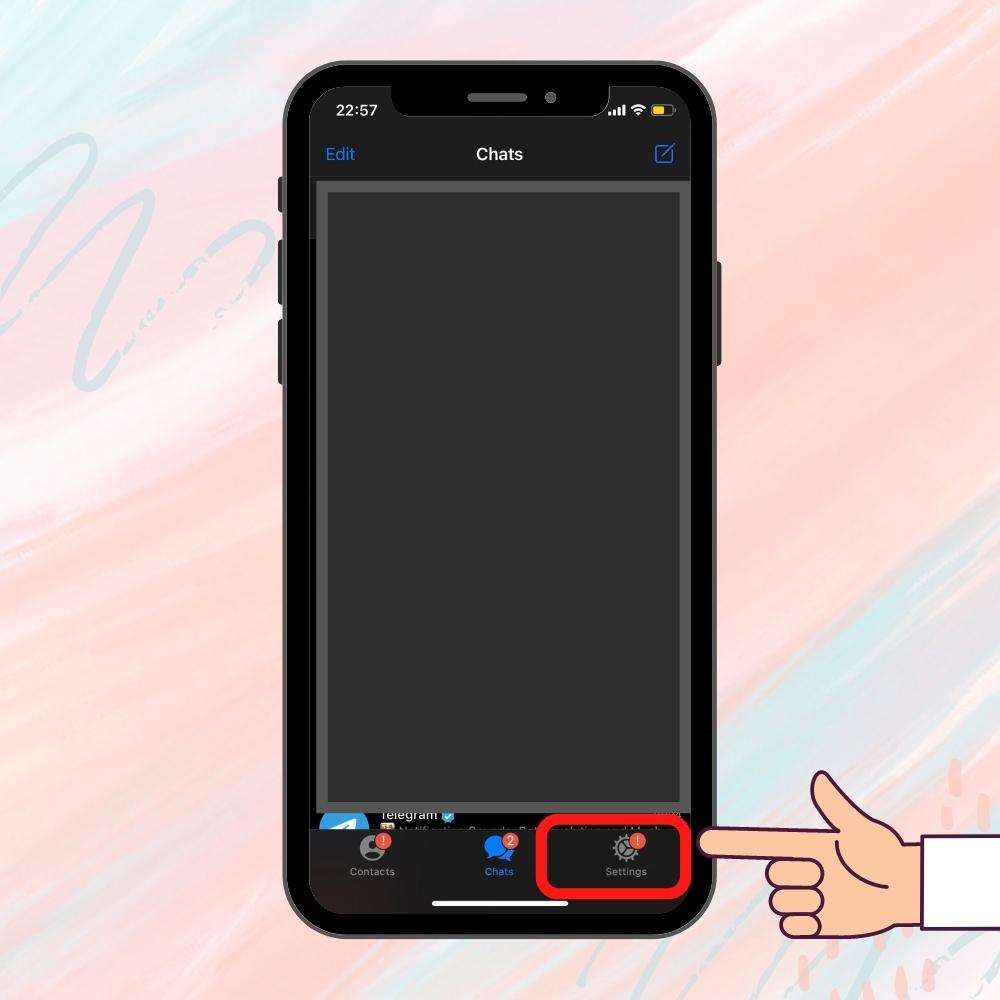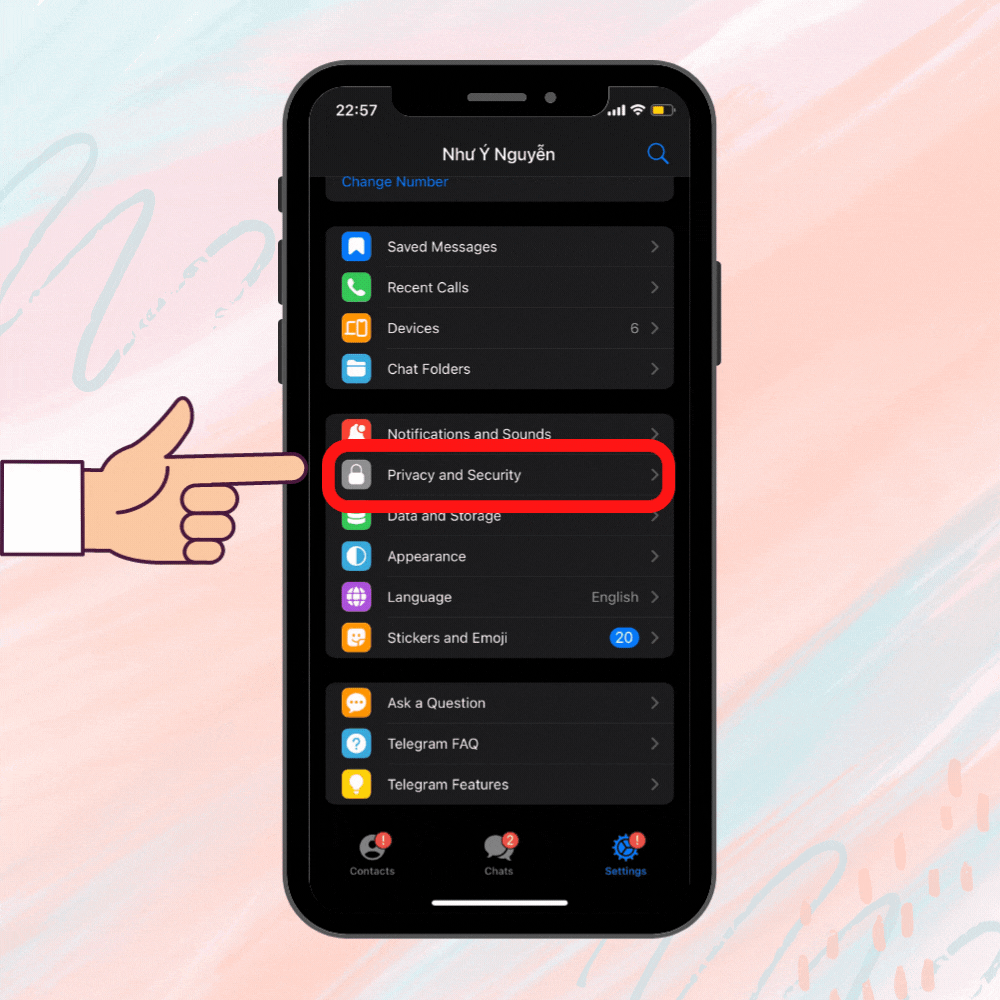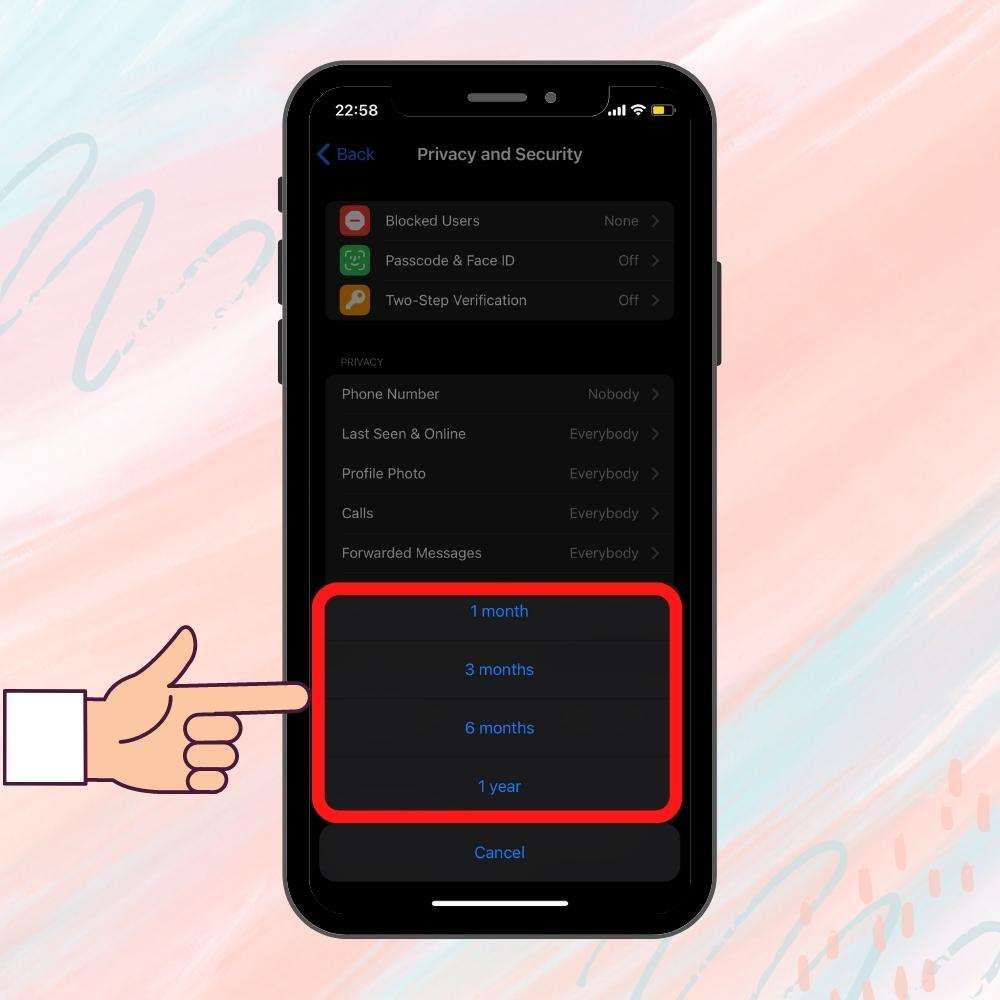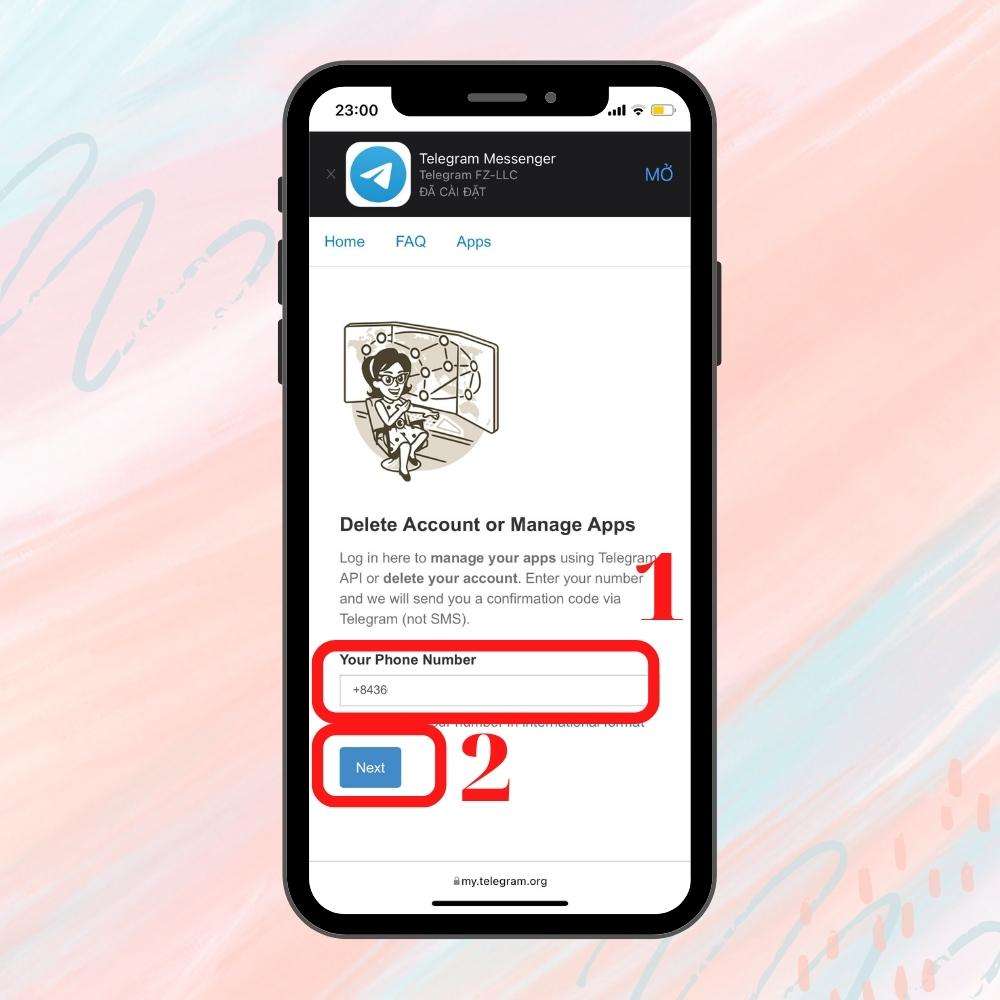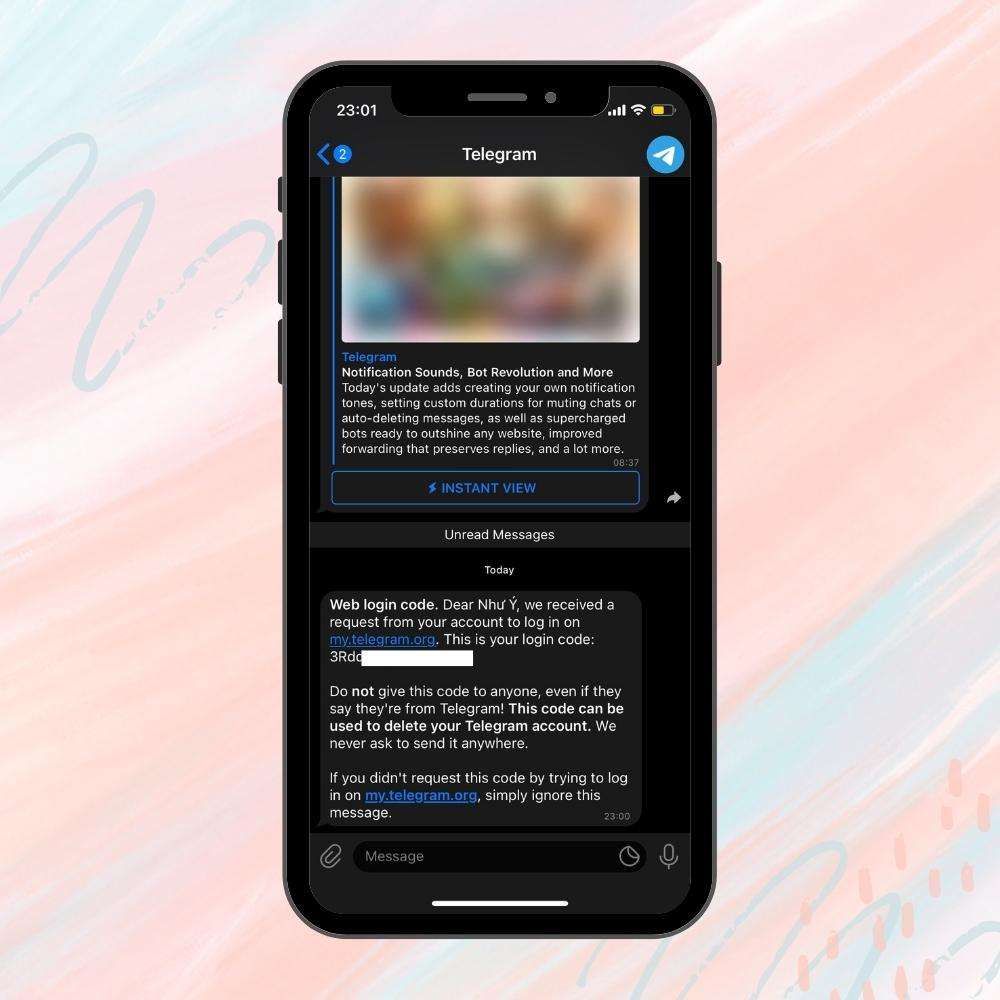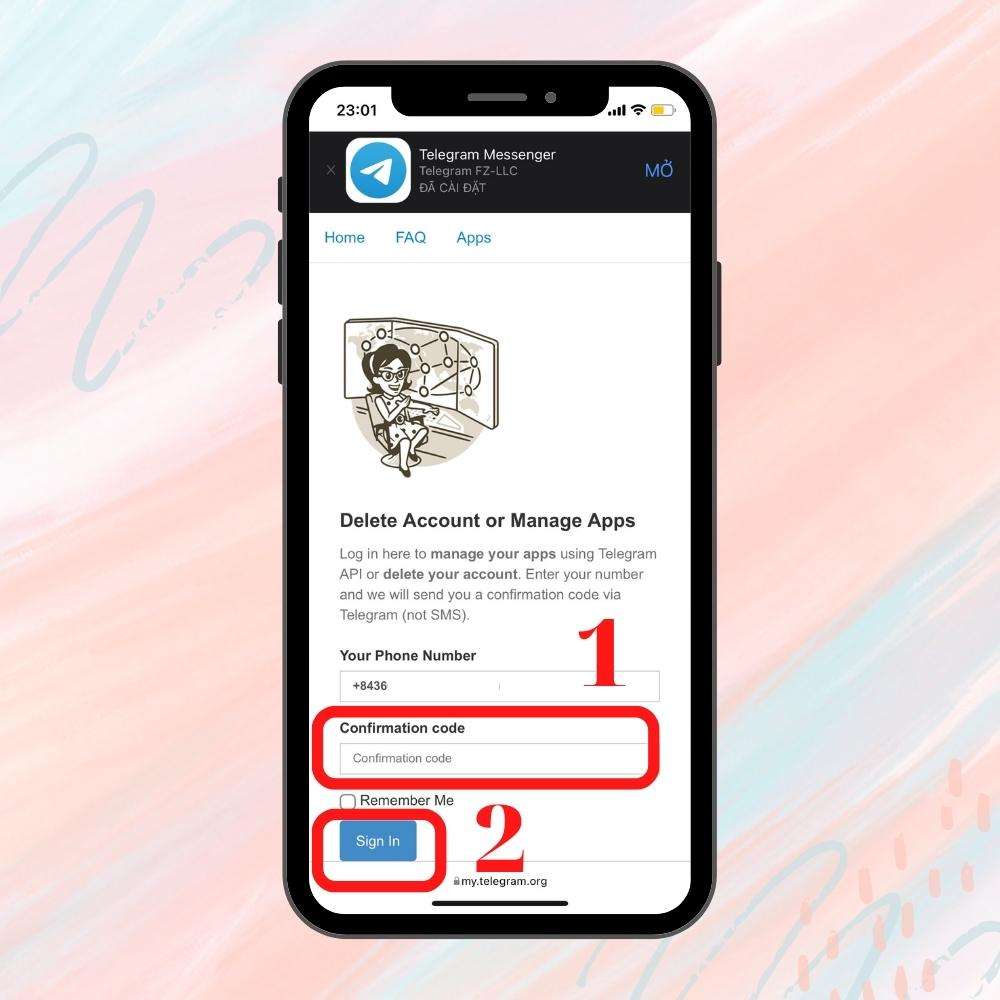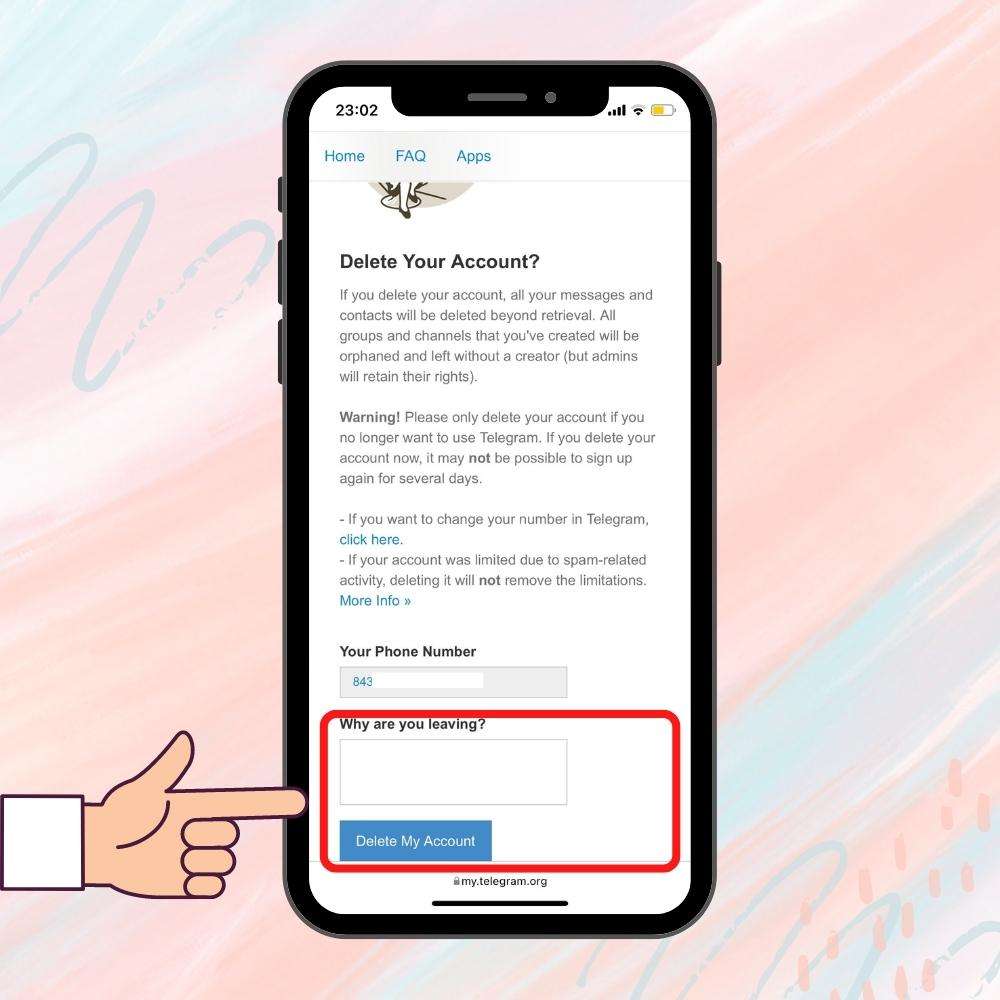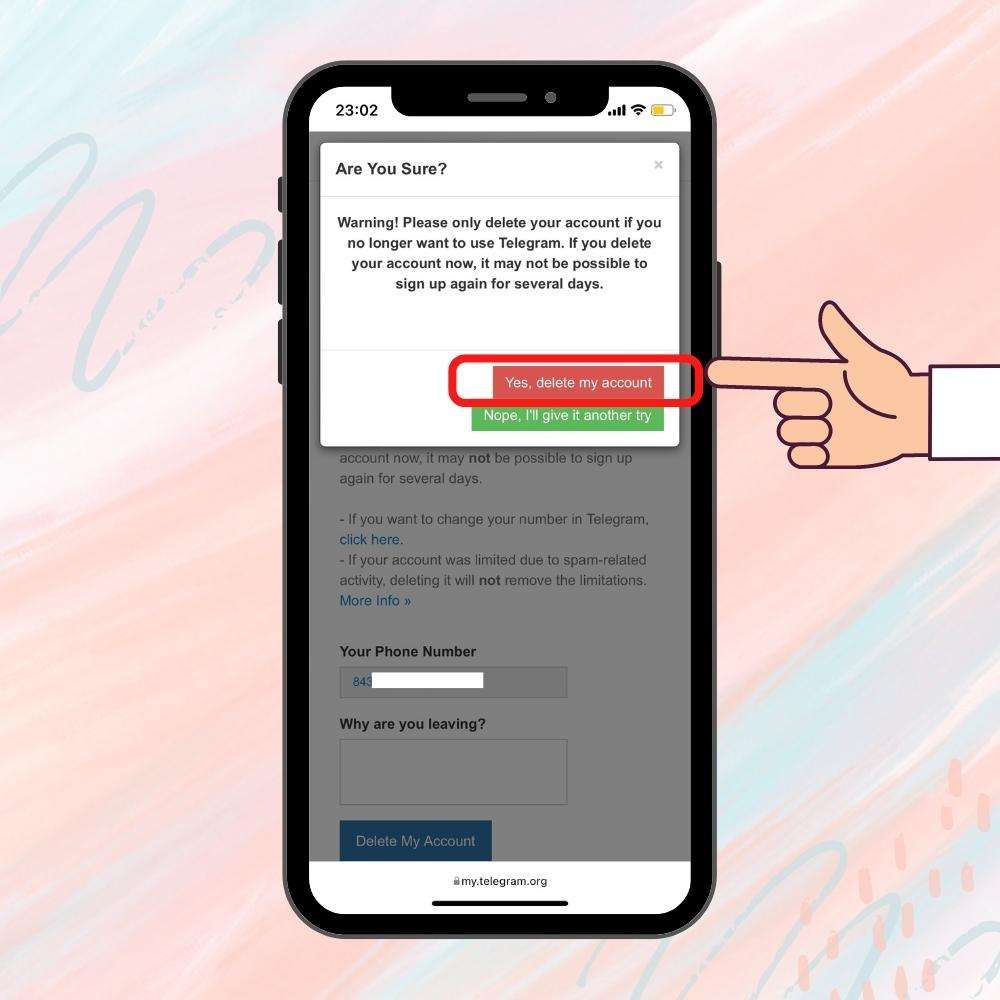Telegram đã tích hợp tính năng tự động xóa tài khoản khi người dùng không đăng nhập trong khoảng thời gian đã định. Tuy nhiên, Telegram không cung cấp tùy chọn trực tiếp để xóa tài khoản trên các thiết bị Android hoặc iOS. Vậy làm thế nào để bạn có thể xóa tài khoản Telegram vĩnh viễn một cách nhanh chóng? Để biết cách xóa tài khoản Telegram trên điện thoại, máy tính vĩnh viễn hoặc cài đặt thời gian tự động xóa tài khoản khi không hoạt động, bạn có thể tham khảo bài viết dưới đây.
Xóa tài khoản Telegram là gì?
Xóa tài khoản Telegram là việc xóa bỏ hoàn toàn tài khoản của bạn trên ứng dụng nhắn tin Telegram. Khi tài khoản bị xóa, tất cả dữ liệu liên quan đến tài khoản, bao gồm lịch sử trò chuyện, ảnh, video, nhóm, kênh, v.v. sẽ bị xóa vĩnh viễn. Tài khoản của bạn cũng sẽ không còn hiển thị trong danh sách bạn bè của những người dùng khác.
Có hai cách để xóa tài khoản Telegram:
Xóa tự động: Theo cài đặt mặc định, Telegram sẽ xóa tài khoản của bạn nếu không hoạt động trong 6 tháng. Bạn có thể thay đổi thời gian tự động xóa tài khoản trong cài đặt của ứng dụng.
Xóa vĩnh viễn: Bạn có thể xóa vĩnh viễn tài khoản của mình bất kỳ lúc nào bằng cách truy cập trang web hỗ trợ của Telegram.
Lưu ý trước khi xóa tài khoản Telegram
Nếu bạn không sử dụng tài khoản Telegram này nữa và quyết định xoá nó.
Sau khi bạn xóa tài khoản Telegram vĩnh viễn, tất cả các hình ảnh, tin nhắn và danh bạ sẽ bị xoá và không thể khôi phục lại.
Các nhóm mà bạn đã tạo vẫn tồn tại, nhưng không liên quan đến tài khoản của bạn nữa.
Số điện thoại cũ mà bạn đã xóa tài khoản từ đó sẽ không thể đăng ký lại tài khoản Telegram mới trong vài ngày.
Cách đặt chế độ tự động xóa tài khoản Telegram
Theo như tính năng của Telegram mặc định rằng sau 6 tháng không hoạt động thì tài khoản sẽ bị khóa. Nhưng bạn vẫn có thể điều chỉnh thời gian để đợi xóa trước hồ sơ của bạn. Bạn có thể điều chỉnh thời gian xóa khoảng 1 tháng, 3 tháng, 6 tháng hoặc thậm chí một năm. Thực hiện xóa tài khoản sau thời gian dài không sử dụng như sau:
Bước 1: Khởi động ứng dụng Telegram trên điện thoại, ở góc phải màn hình bạn ấn vào mục Settings.
Bước 2: Click vào mục Privacy and Security và Nhấp tiếp vào Automatically Delete My Account.
Bước 3: Click chọn vào thời gian tự động xóa tài khoản và hệ thống sẽ đưa ra các tùy chọn cho bạn gồm xóa trong 1 tháng, 3 tháng, 6 tháng hoặc 1 năm không hoạt động.
Khi thời gian đã thiết lập mà tài khoản của bạn không hoạt động lại thì Telegram sẽ tiến hành xóa vĩnh viễn tài khoản đó.
Cách xóa tài khoản Telegram vĩnh viễn
Lưu ý trước khi thực hiện rằng: Cách xóa tài khoản Telegram vĩnh viễn chỉ hỗ trợ trên phiên bản Telegram web.
Bước 1: Các bạn truy cập vào website hỗ trợ của Telegram, ở mục Delete Account or Manage Apps bạn nhập số điện thoại Telegram muốn xóa vào > Ấn chọn Next.
Khi nhập số điện thoại bạn phải nhập đúng mã vùng của Việt Nam (+84) vào đầu số điện thoại và bỏ số 0. Ví dụ như: Số điện thoại là 036xxxxxxx thì bạn nhập mã vùng là +8436xxxxxxx vào ô nhập số điện thoại.
Lưu ý: Số điện thoại mà bạn nhập vào ô là số điện thoại đã đăng ký Telegram thì mới thực hiện xóa vĩnh viễn được.
Bước 2: Lúc này, hệ thống sẽ gửi một thông báo mã xác thực đến số điện thoại đã đăng ký Telegram > Bấm vào xem tin nhắn và sao chép mã xác thực.
Bước 3: Quay lại trình duyệt web xóa tài khoản Telegram > Dán mã xác thực vào mục Confirmation code > Ấn vào mục Sign in.
Bước 4: Nhập lý do mà bạn muốn xóa tài khoản (không bắt buộc) > Bấm tiếp mục Detele My Account.
Bước 5: Lúc này, hệ thống sẽ gửi thông báo xác nhận bạn có thực sự muốn xóa tài khoản Telegram của mình không? và Click chọn vào mục Yes, delete my account. Khi đã hoàn tất xóa tài khoản, bạn sẽ nhận được thông báo ghi bạn đã xóa vĩnh viễn tài khoản Telegram thành công.
- Cách tìm nhóm trên Telegram trên máy tính (PC), điện thoại
- Cách tạo group Telegram trên điện thoại, máy tính đơn giản
Trên đây, Ngonaz đã hướng dẫn xong cho bạn cách xóa tài khoản Telegram vĩnh viễn, nhanh chóng trên điện thoại, máy tính. Hy vọng bài viết này sẽ đem đến những thông tin hữu ích cho bạn khi sử dụng Telegram. Đừng quen theo dõi chuyên mục Thủ Thuật để cập nhật thêm nhiều thông tin hay nữa nhé. Chúc bạn thực hiện thành công.